Compose Multiplatform 入門(環境構築編)
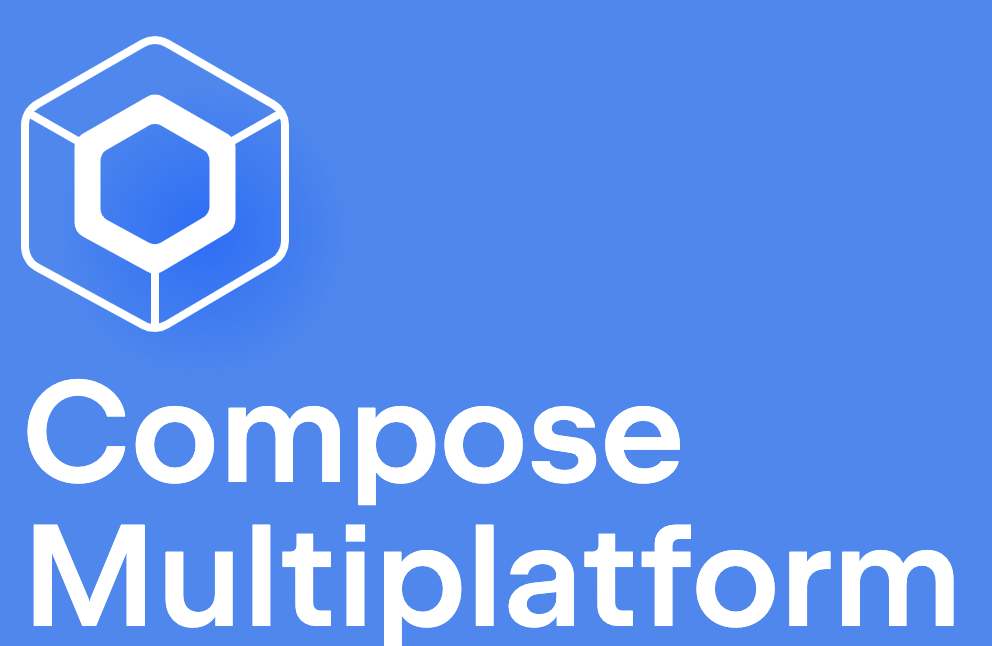
こんにちは、ホンジョウです。
今回からCompose Multiplatformを使って色々やっていくブログを書いていこうと思います。
Compose Multiplatformとは
JetBrainsが開発している、KotlinベースのマルチプラットフォームUIフレームワークです。https://www.jetbrains.com/ja-jp/lp/compose-multiplatform/
Android、iOSといったモバイルアプリから、デスクトップ、Webまでサポートするようになっています。
iOSがまだアルファ版で、WebもExperimentalですが、基本的な動作は確認できるようになっています。
また、Compose Multiplatfomはまだリリースされて日が浅く、まだまだ開発中という感じです。なので今回の記事が、数ヶ月後には役に立たなくなる可能性もあり得ることをご了承いただければと思います。
開発環境
- Android Studio 2023.2.1
- Compose Multiplatform 1.6.0
- Xcode 15.3
- macOS Sonoma 14.4.1
開発環境の構築
Compose Multiplatformの公式サイトの手順に沿って環境構築していきます。https://www.jetbrains.com/help/kotlin-multiplatform-dev/compose-multiplatform-setup.html
Homebrewのインストール
https://brew.sh/ja/ の手順に従い、Homebrewをインストールします。JDKのインストール
コマンドラインで以下のコマンドを実行します。
brew install openjdk
インストール後に表示されるメッセージに従い、~/.zshrcなどにパスを通しておきます。バージョン確認のコマンドが実行できればインストール成功です。
java -version
Android Studioのインストール
公式サイトからインストーラをダウンロードするか、JetBrains ToolBoxを使ってAndroid Studioをインストールします。設定からPlugins -> MarketplaceでKotlin Multiplatform Mobileを検索し、インストールします。
Kotlin Pluginは必要に応じてアップデートします。
Xcodeのインストール
App StoreからXcodeをインストール・アップデートします。CocoaPodsのインストール
Rubyをインストールします。
brew install ruby
~/.zshrcにGemの設定を追加します。
# Ruby
export PATH="/usr/local/opt/ruby/bin:$PATH"
export GEM_HOME=$HOME/.gem
export PATH=$GEM_HOME/bin:$PATH
Rubyのバージョンを確認し、新しいバージョンのRubyが使えるようになっていることを確認します。
ruby --version
# ruby 3.3.0 (2023-12-25 revision 5124f9ac75) [x86_64-darwin23]
CocoaPodsのインストールコマンドを実行します。
gem install cocoapods
CcoaPodsがインストールされたことを確認します。
gem which cocoapods
CocoaPodsインストール時にエラーが発生した場合
大抵はエラー時のメッセージ通りに修正をすれば問題ないはずです。
CocoaPods requires your terminal to be using UTF-8 encoding
Consider adding the following to ~/.zprofile
export LC_ALL=en_US.UTF-8
こんなエラーが発生しましたが、メッセージ通りにexport LC_ALL=en_US.UTF-8を~/.zprofileに追加したら無事に修正されました。
KDoctorのインストール
KDoctorを使用すると、Kotlin Multiplatform Mobile開発に必要な環境が揃っているかどうかを確認できます。
brew install kdoctor
kdoctor
# Environment diagnose (to see all details, use -v option):
# [✓] Operation System
# [✓] Java
# [✓] Android Studio
# [✓] Xcode
# [✓] CocoaPods
#
# Conclusion:
# ✓ Your operation system is ready for Kotlin Multiplatform Mobile Development!
KDoctorで全てにチェックが付いたら、問題なく開発ができる...はずです。
最後に
これでCompose Multiplatform開発環境が整いました。次回はCompose Multiplatformプロジェクトの作成と実行について書いていこうと思います。











